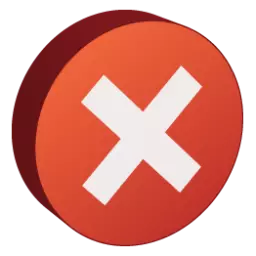
Como en cualquier otro programa en vapor, ocurren fallas. Uno de los tipos frecuentes de problemas es el problema con el lanzamiento del juego. Este problema se indica por el código 80. Si ocurre este problema, no podrá ejecutar el juego deseado. Lea más para descubrir qué hacer cuando se produce un error con el código 80 en Steam.
Este error puede ser causado por varios factores. Analizaremos cada una de las causas del problema y llevaremos la solución a la situación.
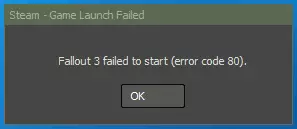
Archivos de juego dañados y cheque caché
Es posible que los archivos de juego estuvieran dañados. Dicho daño puede ser causado en el caso cuando la instalación del juego se interrumpió bruscamente o el sector se dañó en el disco duro. Se le ayudará a revisar la integridad del caché del juego. Para hacer esto, haga clic en el botón derecho del ratón en el juego correcto en la biblioteca de juegos de vapor. Luego seleccione Propiedades.
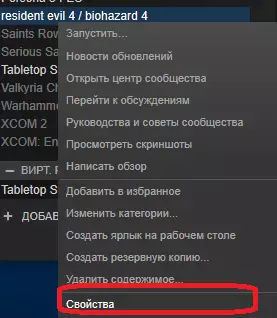
Después de eso, debe ir a la pestaña Archivos locales. Esta pestaña tiene un botón "Verificar integridad de caché". Pinchalo.
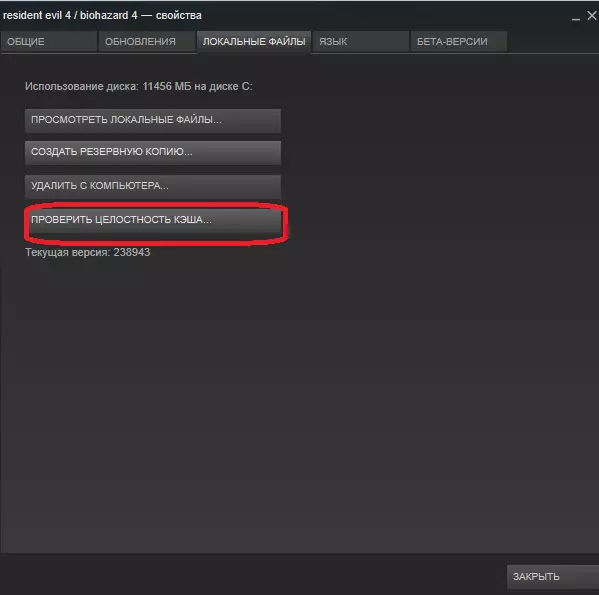
Comprobando archivos de juego. Su duración depende del tamaño del juego y de la velocidad de su disco duro. En promedio, el cheque toma unos 5-10 minutos. Después de Steam realiza un cheque, reemplazará automáticamente todos los archivos dañados a otros nuevos. Si no se detectaron daños durante la verificación, lo más probable es que el problema sea en el otro.
Colgó el proceso de juego
Si, antes de que ocurra el problema, el juego colgó o voló con un error, es decir, la probabilidad de que el proceso de juego permanezca sin recender. En este caso, debe completar el proceso del juego en el orden enormativo. Esto se hace utilizando Windows Task Manager. Presione la combinación de teclas Ctrl + Alt + Eliminar. Si le ofrecen una opción de varias opciones, seleccione Administrador de tareas. En la ventana del Administrador de tareas, debe encontrar el proceso de juego.
Por lo general, tiene el mismo nombre que un juego o muy similar. También puede encontrar el proceso en el icono de la aplicación. Después de encontrar un proceso, haga clic en el botón derecho del mouse y seleccione "Eliminar la tarea".
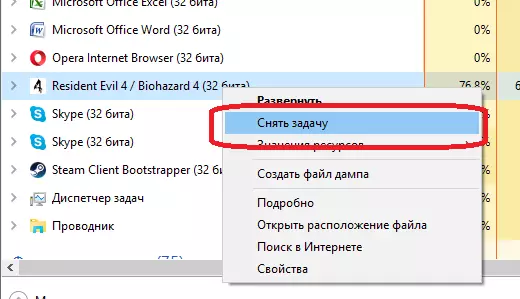
Luego intenta volver a empezar el juego. Si las acciones no ayudaban, van a la siguiente manera de resolver el problema.
Problemas con el cliente de Stimia
Esta razón es bastante rara, pero tiene lugar. El cliente de Steam puede impedir el lanzamiento normal del juego si funciona incorrectamente. Para restaurar la trabajabilidad del estilo, intente eliminar archivos de configuración. Pueden ser dañados, lo que lleva al hecho de que no puedes comenzar el juego. Estos archivos se encuentran en la carpeta a la que se instaló el cliente de Steam. Para abrirlo, haga clic en el botón derecho del mouse en la etiqueta de inicio de estilo y seleccione la opción "Ubicación del archivo".
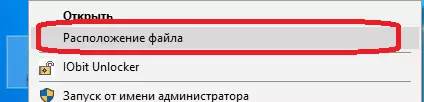
Necesita los siguientes archivos:
Clientregistry.blob.
Steam.dll.
Retúmelo, reinicie Steam, y luego intente iniciar el juego nuevamente. Si no lo ayudó, tendrás que volver a instalar Steam. Sobre cómo reinstalar el estilo, dejando los juegos instalados en él, puedes leer aquí. Después de hacer estas acciones, intente correr de nuevo. Si no ayuda, sigue siendo solo contactar al soporte de vapor. Puede leer en este artículo sobre cómo aplicarse al soporte técnico de STITA.
Ahora sabes qué hacer si se produce un error con el código 80 en Steam. Si conoce otras formas de resolver este problema, escríbelo en los comentarios.
